Ancak Microsoft Word'e ücretsiz olarak erişmek mümkündür ve çoğu modern cihaz desteklenmektedir. İşte ona nasıl erişeceğiniz.
Microsoft Word Ücretsiz mi? Evet, Ancak Sınırlamaların Farkında Olun
Kısa cevap basit: evet. Microsoft Word ücretsiz olarak kullanılabilir.
Yerine getirmeniz gereken önemli bir gereksinim var. Bir Microsoft hesabına ihtiyacınız var. Word'ün tüm modern sürümleri, ödeme yapma niyetiniz olmasa bile bir Microsoft hesabıyla oturum açmanızı gerektirir.
Microsoft Word'ü ücretsiz kullanmak sınırlamalarla birlikte gelir. Bunlar platformunuza göre değişir ancak genel olarak Microsoft Word'ün ücretsiz bir sürümünü kullanmak, biçimlendirme ve sayfa düzeni seçeneklerini temel araçlarla sınırlandırır. Birkaçını saymak gerekirse alıntılara, kaynakçaya veya gelişmiş düzeltmelere erişiminiz olmayacak.
Microsoft Word Çevrimiçi
Microsoft Word Çevrimiçi Microsoft Word'ü ücretsiz kullanmanın en hızlı ve en kolay yoludur. Windows, macOS ve Linux'ta bir web tarayıcısı (tıpkı Google Dokümanlar gibi) aracılığıyla kullanılabilir ve Edge, Chrome, Safari ve Opera dahil tüm önemli web tarayıcılarını destekler. İnternet bağlantısına ihtiyacınız olacak.
Word Online, depolama için otomatik olarak Microsoft OneDrive'ı kullanır, böylece kaydettiğiniz belgelere İnternet bağlantısı olan herhangi bir cihazdan erişilebilir. OneDrive'ın ücretsiz planının depolama alanı sınırı 5 GB'tır, ancak Word belgelerinin boyutu küçük olduğundan yüzlerce belge yazabilir ve saklayabilirsiniz (yalnızca metin veya küçük resimler içerdikleri sürece). Alternatif olarak, web tarayıcınızı kapatmadan önce Word belgenizi bilgisayarınıza indirebilirsiniz.
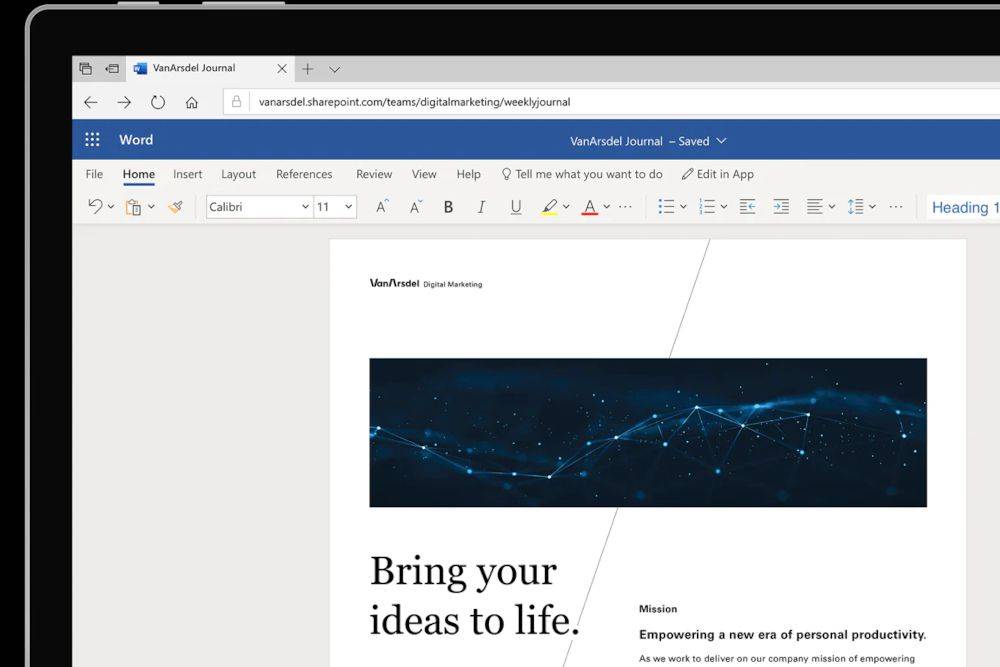
Microsoft
google haritalara pin nasıl bırakılır
Android mi yoksa iOS mi kullanıyorsunuz? Word Online mobil cihazlara yönelik değildir, bu nedenle varsayılan olarak web sitesi sizi mobil uygulamaya yönlendirecektir. Ancak mobil tarayıcının masaüstü web sitesini istemesini sağlayarak bu sorunu çözebilirsiniz. Masaüstü modunu isteme süreci platformunuza bağlıdır: Android [ Android'de Masaüstü Modunu Talep Edin ] veya iPhone [ iPhone'da Masaüstü Modunu Talep Edin ]
Mobil Cihazlar için Microsoft 365
Mobil rotayı tercih edecekseniz Microsoft, Android ve iOS için ücretsiz Microsoft 365 uygulamasını sunuyor. Android'de Google Play Store'dan veya iOS'ta Apple App Store'dan indirebilirsiniz.
Microsoft 365 uygulaması eski Microsoft Word uygulamasından farklıdır. Office uygulaması, mobil cihazlarda Word'e erişmenin en yeni ve en iyi yoludur. Word'ü Excel ve PowerPoint dahil diğer popüler Office uygulamalarıyla birleştirir.
Uygulamanın kurulması için hala bir Microsoft hesabı gerekiyor ve belgeleri varsayılan olarak OneDrive'a kaydedecek. Ancak Word Online'ın aksine uygulamayı çevrimdışı kullanabilir ve belgeleri doğrudan telefonunuza veya tabletinize kaydedebilirsiniz.
Office uygulaması Word Online'dan biraz daha basittir. Metni düzenlemek ve yazı tipi boyutunu ve rengini değiştirmek veya madde işaretleri eklemek gibi biçimlendirme için kullanılabilir ve aynı zamanda düzeltme okumayı da destekler. Özellikle akıllı telefonda kullanıldığında çok fazla sayfa düzeni seçeneği bulamazsınız.
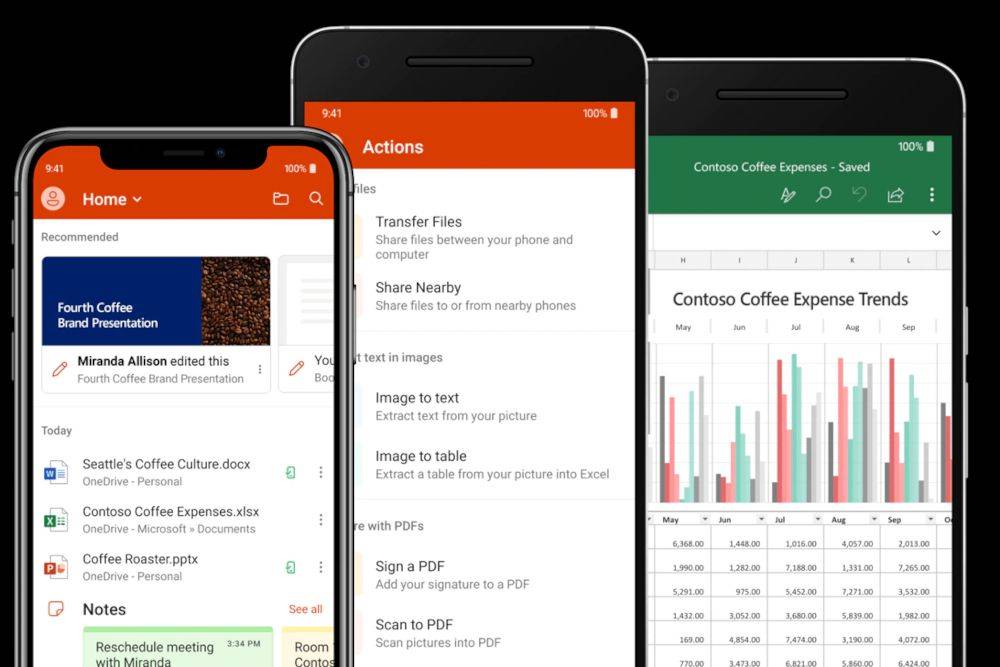
Microsoft
Buna rağmen, Office uygulamasının mobil cihazlarda kullanımı, mobil cihazda genellikle sorunlu veya yavaş olan Word Online'dan çok daha iyidir. Office uygulaması, birkaç yıllık bir akıllı telefon veya tablette bile akıcı ve hızlı bir his veriyor.
word mac'te indirilen yazı tipleri nasıl kullanılır
Hayır, Microsoft Word Uygulamasını PC'de (veya Mac'te) Ücretsiz Kullanamazsınız
Microsoft Word'ün ücretsiz olarak kullanamayacağınız önemli bir sürümü var: Windows için yerel masaüstü uygulaması.
Bu, yeni bir Windows bilgisayarı satın alanlar için kafa karışıklığı kaynağıdır. Çoğu Windows yüklemesinde varsayılan olarak Office uygulamaları yüklüdür. Masaüstü Word uygulamasını başlatmak ve belgeleri ücretsiz olarak görüntülemek mümkündür, ancak siz ödeme yapana kadar belge düzenleme kilitlidir.
Mac uygulaması ayrıca belgeleri düzenlemek için ödeme gerektirir.
Microsoft Word'ü Ücretsiz Kullanmanın Diğer Yolları
Microsoft Word Online ve mobil cihazlar için Microsoft 365 uygulaması, Word'ü ücretsiz kullanmanın en yaygın yollarıdır. Ancak Word'e ödeme yapmadan erişmenize izin verebilecek birkaç durum vardır.
- Microsoft Word'ü öğrenciler için nasıl ücretsiz edinebilirim?
Öğrenciler ve öğretmenler Microsoft 365'i ücretsiz edinebilir ve dolayısıyla Word'ü ücretsiz edinebilir. Microsoft'un Office 365 web sayfasını ziyaret edin Bir okul e-posta adresi girip seçerek uygunluğunuzu kontrol etmek için Başlamak .
- Microsoft Word'e ücretsiz bir alternatif nedir?
İncelemelerimize göz atın en iyi ücretsiz çevrimiçi kelime işlemciler Ücretsiz bir Microsoft Word alternatifi bulmak için. Seçenekler arasında Google Dokümanlar, Zoho Writer, ONLYOFFICE Personal ve Calmly Writer Online yer alır.
- Mac için Microsoft Word'ü nasıl indirebilirim?
Mac için Microsoft Word'ü edinmek için onu Mac App Store'dan bağımsız bir uygulama olarak veya Microsoft 365 paketinin bir parçası olarak indirin. Ancak her iki durumda da Microsoft 365 aboneliğine ihtiyacınız olacak. Programı Mac'inizde test etmek için, Microsoft 365'in ücretsiz deneme sürümüne kaydolun .
SSS
Ilginç Haberler
Editörün Seçimi

Koşan Adam mücadelesi nedir?
Tıpkı The Ice Bucket Challenge ve Harlem Shake gibi, Running Man Challenge da interneti süpüren en yeni çılgınlık. Ama tam olarak nedir ve nereden geldi? Hillside, New Jersey'den iki genç tarafından yaratıldı,

Dosya Gezgini'nde Gezinti Bölmesi'ne özel klasörler veya Denetim Masası uygulamaları ekleyin
Gezinti bölmesi alanını özelleştirme yeteneği, Windows'un modern sürümlerinde birçok kullanıcının istediği şeydi. İşte nasıl yapılabileceği.

Drag'n'Drop Düzenleyici
Drag'n'Drop Editor, Windows Gezgini'nde sürükle-bırak özelliğinin varsayılan davranışını değiştirmenize izin veren küçük taşınabilir bir uygulamadır. Bildiğiniz gibi, dosyayı sürüklediğinizde, Windows Gezgini varsayılan olarak sürüklenen öğeyi taşımanızı önerir. Bunu ALT, SHIFT ve CTRL tuş değiştiricileriyle değiştirebilirsiniz, ancak değiştiremezsiniz.
İPhone ve Mac'te Eksik AirPlay Simgesi Nasıl Onarılır
AirPlay simgesi iPhone veya Mac'inizde yoksa, Wi-Fi'ye bağlı olduğunuzdan ve AirPlay uyumlu bir cihaz kullandığınızdan emin olun.

IMDB TV Çevrimiçi Nasıl İzlenir
IMDB TV, Amazon'un web ve Amazon Fire cihazları aracılığıyla erişebileceğiniz ücretsiz bir film ve televizyon yayın hizmetidir. İşte bu konuda bilmeniz gerekenler.

Çalmayan iPhone Alarmı Nasıl Onarılır
iPhone alarmınız çalmıyor veya düzgün çalışmıyorsa sorunu çözebilecek on farklı çözüm vardır.



